発注機能
発注操作
発注機能付きで会員登録をしていただくと、Cica-Web 上で弊社カタログ掲載製品の発注が可能になります。なお、製品の発注には Cica-Web へのログオンが必要となります。
発注承認機能「なし」でご登録いただいているお客様は、発注操作を完了した時点で関東化学に注文情報が送信されます。
発注承認機能「あり」でご登録いただいているお客様は、承認権限のない方が発注操作を行った場合は発注依頼となり、発注の承認権限を持つ方が承認処理★を行うまで関東化学に注文情報は送信されません。発注の承認権限を持つ方が発注操作を行った場合は、操作を完了した時点で関東化学に注文情報が送信されます。
★ 承認処理の詳細は「発注承認機能」をご参照ください。
製品の検索
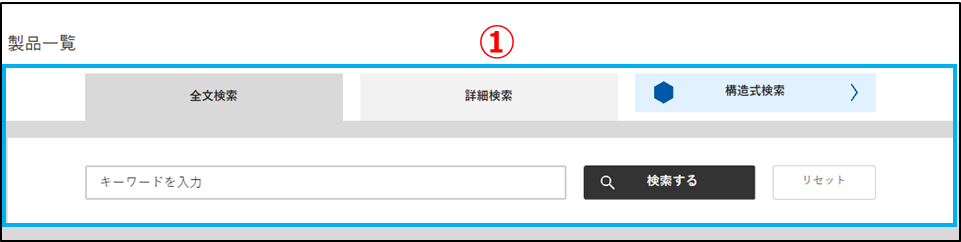
| 1 | : | 購入を希望する製品を検索します。 購入を希望する製品のコード番号が分かっている場合は、検索を実施せずに ③ の操作に進むこともできます。 |
カートに入れる
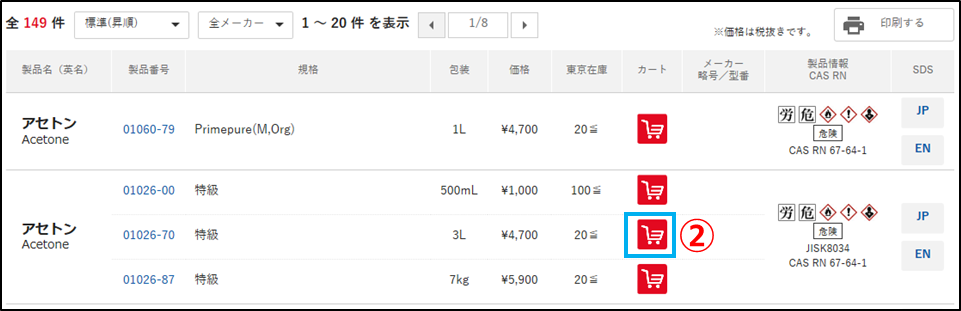
| 2 | : | 注文したい製品の「カート」ボタンをクリックします。 注文したい製品の検索と製品をカートに入れる操作を繰り返します。 メニューの「アップロード」をご利用いただくと、テキストファイルによる一括発注が可能です。(お客様ご自身で弊社既定のファイルを作成していただく必要があります。) |
カートの確認

| 3 | : | 製品の選択操作が完了したら、ページ右上の「カート」ボタンをクリックして、カートページに移動します。 |
送付先の選択
送付先の登録が1つのみの場合は、送付先の選択操作は不要です。④、⑤ の操作をスキップして、⑥ の操作に進んでください。
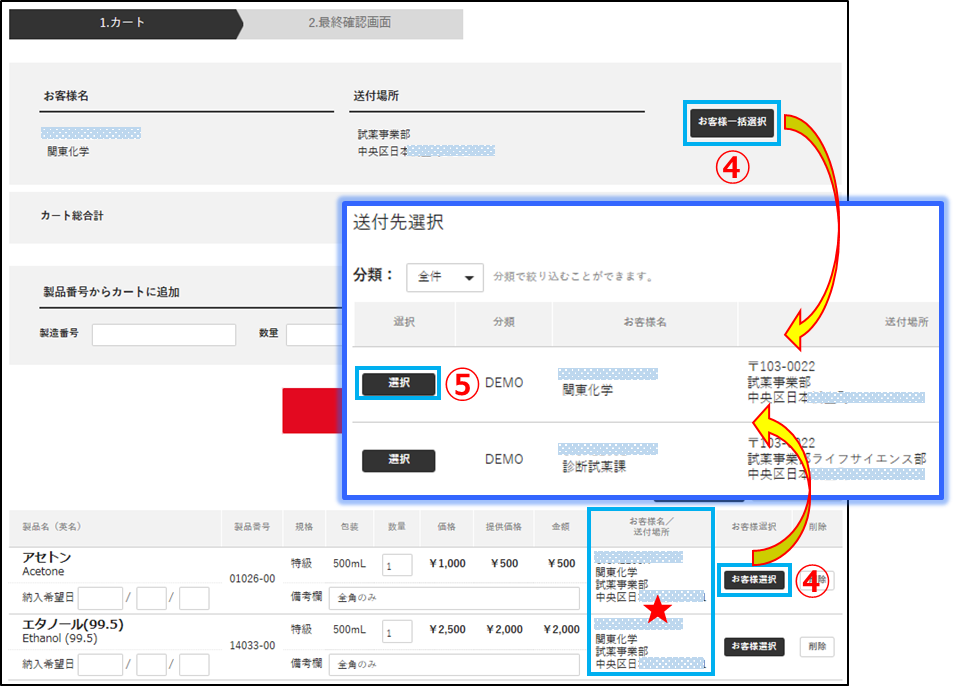
| 4 | : | 「お客様一括選択」ボタンまたは「お客様選択」ボタンをクリックし、送付先選択ページを表示します。 送付先(お客様)は、製品毎に選択することも、カート一括で選択することもできます。 |
| 5 | : | 送付先選択ページで該当する送付先の「選択」ボタンをクリックして、送付先を選択します。 選択した送付先が「★」に反映されます。 |
注文内容の確認
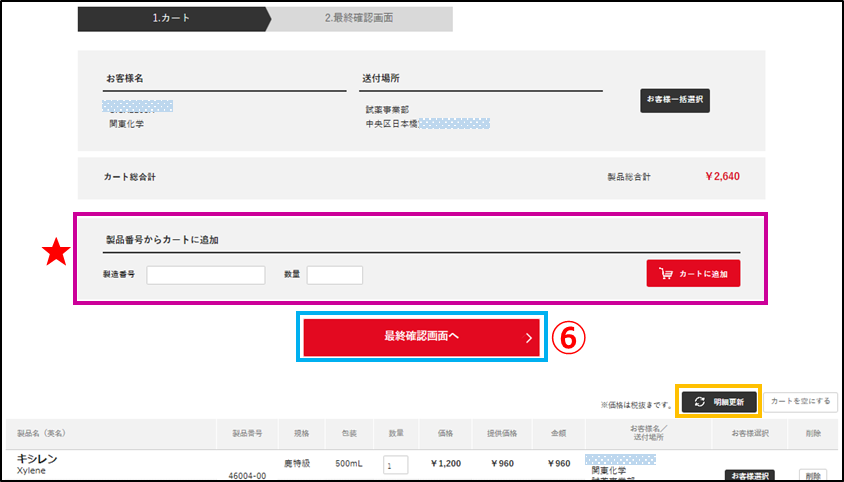
| 6 | : | 注文内容を確認し、間違いがなければ「最終確認画面へ」ボタンをクリックします。 注文の追加(★:注文追加時は必要に応じて送付先の選択を行ってください)、削除、内容の訂正、納入希望日、備考の入力もこのページで行うことができます。 カート内容の修正を行った際は、「明細更新」ボタンをクリックしてください。 カートの内容を「定型注文」として登録するかとができます。  |
注文の確定
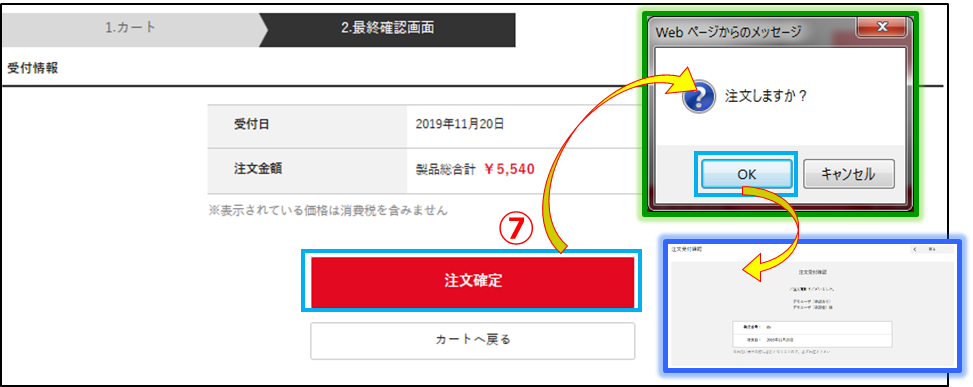
| 7 | : | 「注文確定」ボタンをクリックします。 確認メッセージが表示されるので、注文を確定する場合は「OK」ボタンをクリックしてください。注文受付確認ページが表示されたら、注文作業は完了です。 |
